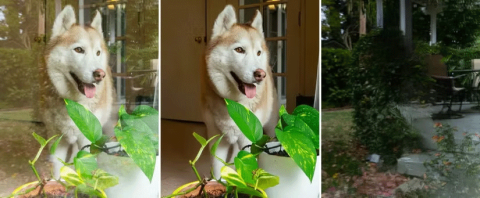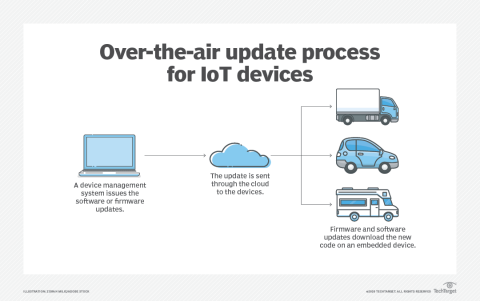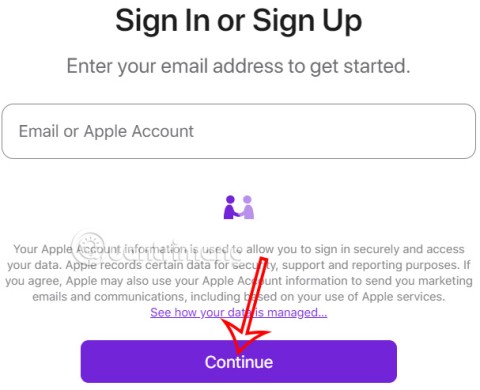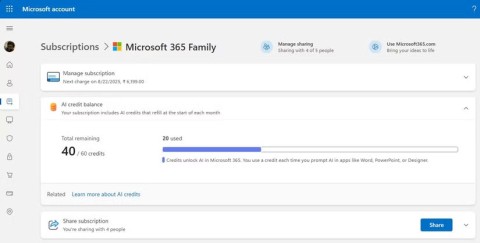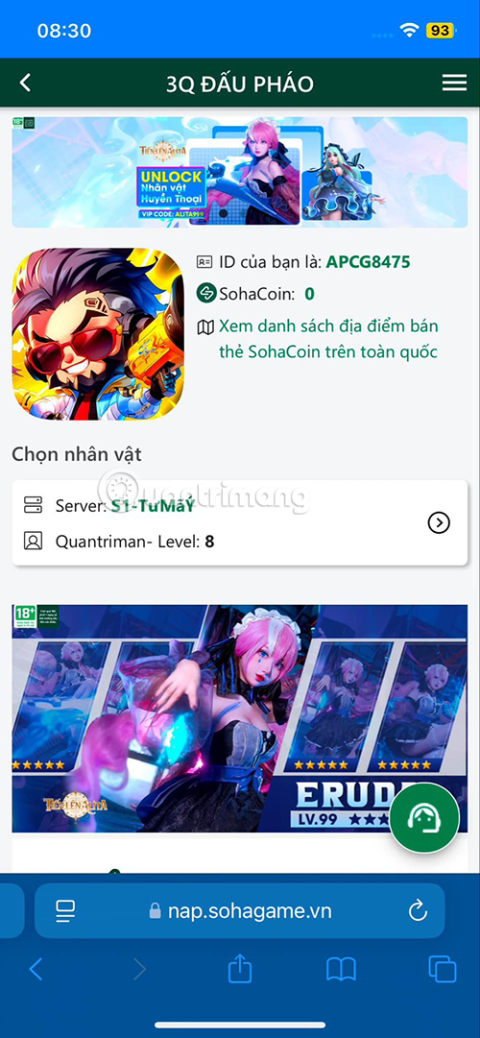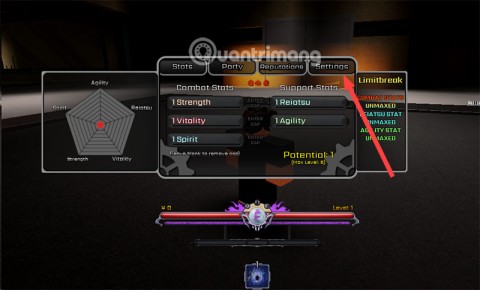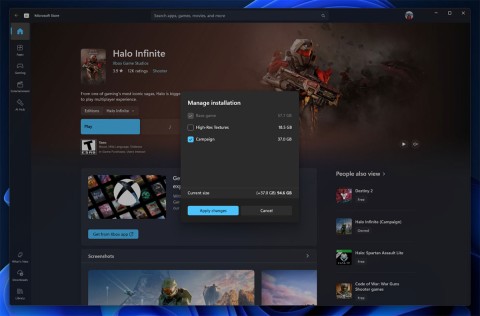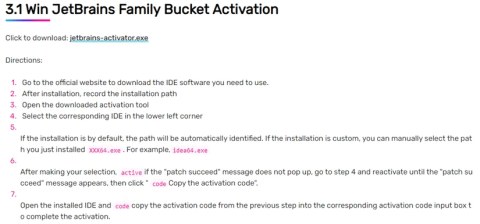3 recursos favoritos do Photoshop 2025

O Photoshop 2025 traz novas ferramentas de IA, seleções mais inteligentes e recursos que você nem sabia que precisava até agora.
Aprenda a transformar sua foto em um padrão de meio-tom no Photoshop com este tutorial passo a passo, incluindo como criar um padrão de meio-tom preto e branco e adicionar cor!
Observação : este tutorial é para o Photoshop 2024 ou anterior.
Etapa 1: converter a imagem para preto e branco
Primeiro, você precisa converter a foto colorida para preto e branco.
No painel Camadas , clique no ícone Nova camada de preenchimento ou ajuste na parte inferior.
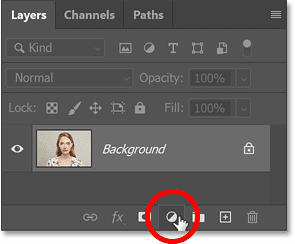
Em seguida, selecione Preto e Branco na lista.

Uma camada de ajuste em preto e branco é adicionada acima da imagem na camada de fundo.
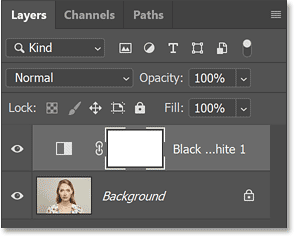
Painel Camadas do Photoshop mostrando a nova camada de ajuste.
E a imagem é instantaneamente convertida para preto e branco.
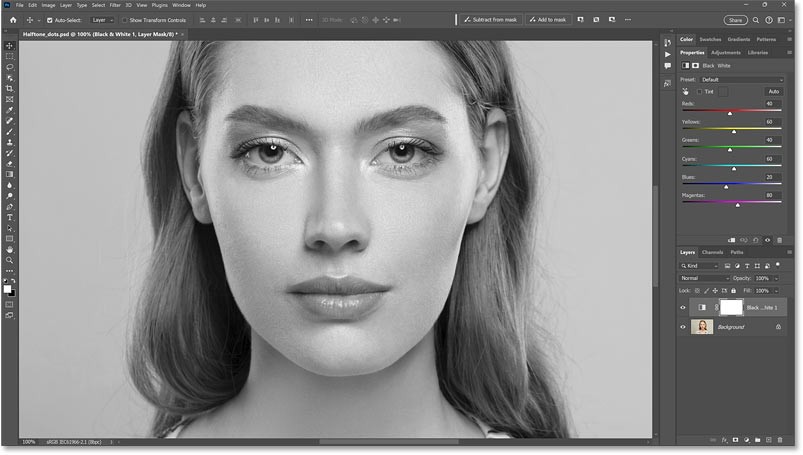
Etapa 2: Aumente o contraste da imagem
O efeito de vinheta de meio-tom funciona melhor em imagens de alto contraste. Então usaremos uma camada de ajuste de Níveis para aumentar o contraste da nossa imagem em preto e branco.
Ainda no painel Camadas , clique novamente no ícone Nova camada de preenchimento ou ajuste .
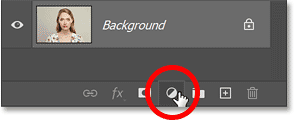
Desta vez, selecione Níveis na lista.
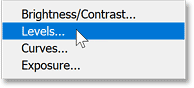
Uma camada de ajuste de Níveis é adicionada acima da camada de ajuste de Preto e Branco.
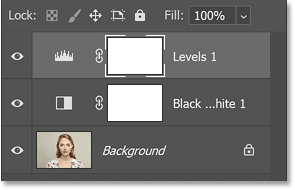
Em seguida, no painel Propriedades , use os controles deslizantes de ponto preto (esquerda) e ponto branco (direita) abaixo do histograma para aumentar o contraste.

O ideal é que o controle deslizante do ponto preto seja movido para começar no lado esquerdo do gráfico e o controle deslizante do ponto branco seja movido para começar no lado direito do gráfico. Isso garante que você tenha áreas realmente pretas nas áreas escuras e áreas realmente brancas nas áreas claras.
Nem todas as imagens precisam mover os dois controles deslizantes. Na imagem de exemplo, o histograma foi expandido totalmente para a esquerda, então não há necessidade de ajustar o ponto preto. Mas ainda há espaço para clarear arrastando o controle deslizante do ponto branco um pouco para a esquerda.
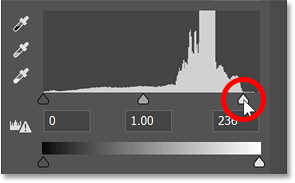
E agora o contraste parece melhor.

Etapa 3: adicione uma nova camada preenchida com 50% de cinza
Em seguida, adicionaremos uma nova camada para usar no efeito de meio-tom.
Clique no ícone Adicionar nova camada na parte inferior do painel Camadas.
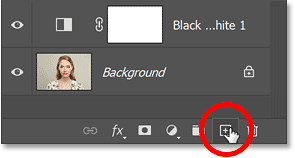
Uma nova camada em branco é adicionada acima da camada de ajuste de Níveis.
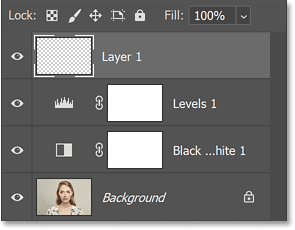
Você precisa preencher esta nova camada com 50% de cinza.
Então, com a camada selecionada, vá ao menu Editar na barra de menus e selecione Preenchimento.
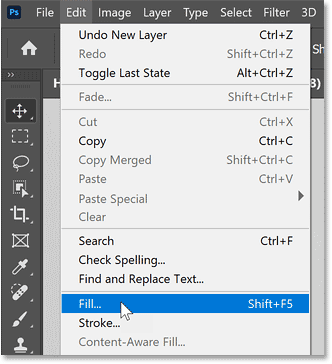
Na caixa de diálogo Preenchimento , defina Conteúdo como 50% Cinza e clique em OK.
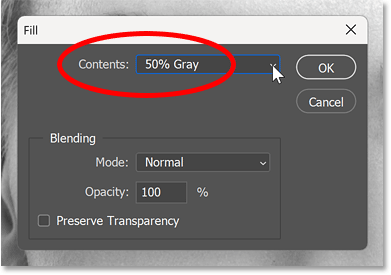
A imagem fica temporariamente oculta por uma camada cinza.
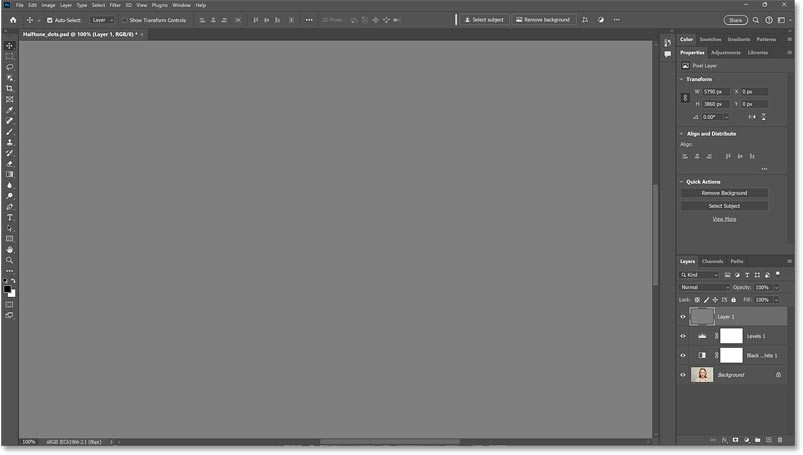
Etapa 4: converter camada em objeto inteligente
O maior desafio ao criar um padrão de meio-tom é saber o tamanho que os pontos precisam ter. Mas você pode criar seu próprio espaço para experimentar, primeiro convertendo a camada em um objeto inteligente.
No painel Camadas, clique com o botão direito do mouse na camada.
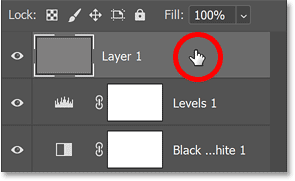
Em seguida, selecione Converter em objeto inteligente no menu.
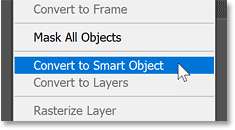
Um ícone de objeto inteligente aparece no canto inferior direito da miniatura da camada.
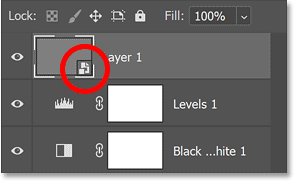
Etapa 5: redefinir as cores de primeiro e segundo plano
Antes de continuar, pressione a letra D no seu teclado para redefinir as cores de primeiro e segundo plano do Photoshop para os padrões.
Isso define a cor do primeiro plano como preto e a cor do plano de fundo como branco. Precisaremos dessas cores para filtros na próxima etapa.
As cores atuais de primeiro e segundo plano são exibidas em miniaturas perto da parte inferior da barra de ferramentas. Clique com o botão direito do mouse na camada no painel Camadas.
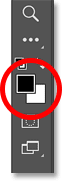
Etapa 6: Abra a Galeria de Filtros do Photoshop
Para criar um padrão de meio-tom, são necessários dois filtros da Galeria de Filtros do Photoshop.
Então vá ao menu Filtro e selecione Galeria de filtros .
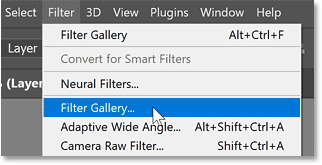
A Galeria de Filtros consiste em uma grande área de pré-visualização à esquerda e duas colunas à direita. A primeira coluna é onde selecionamos o filtro e a segunda coluna é onde ajustamos as configurações do filtro.
Os filtros são divididos em grupos, com o grupo Artístico aberto por padrão. Cada filtro no grupo é exibido como uma miniatura.
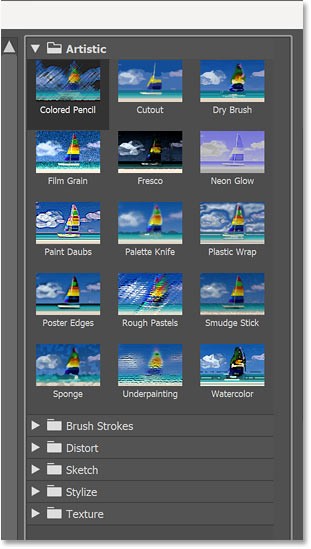
Etapa 7: use o filtro Padrão de meio-tom para adicionar pontos
Abra o grupo Esboço. Em seguida, clique no filtro Padrão de meio-tom para selecioná-lo.
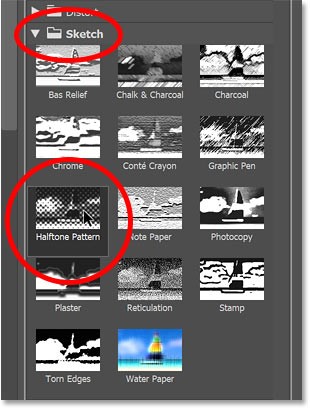
As opções de filtro aparecem no canto superior direito. Certifique-se de que o Tipo de Padrão esteja definido como Ponto e o Contraste esteja definido como 0 .
Em seguida, use o controle deslizante Tamanho para definir o tamanho inicial dos pontos. Por exemplo, vou definir meu tamanho como 6.
Como não podemos ver a imagem na área de pré-visualização, não sabemos qual será o tamanho até aplicarmos o filtro. Mas tudo bem porque podemos voltar e redimensionar se necessário.
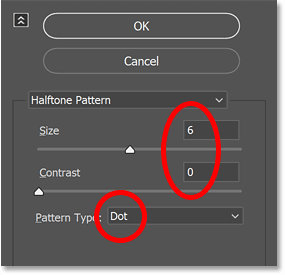
Etapa 8: use o filtro Torn Edges para tornar os pontos mais ásperos
Observe na área de visualização que nossos pontos são, na verdade, apenas quadrados borrados. Então usaremos o filtro Bordas Rasgadas para torná-las mais ásperas e arredondadas.
No canto inferior direito da Galeria de Filtros, clique no ícone de adição para adicionar um novo filtro acima do filtro Padrão de Meio-tom.
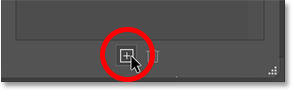
Em seguida, ainda no grupo Esboço, selecione o filtro Bordas Rasgadas .
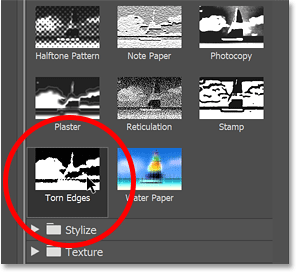
Nas opções, deixe o Equilíbrio da Imagem no padrão (25) e reduza o Contraste para 1.
Em seguida, arraste o controle deslizante Suavidade até o ponto em que os quadrados desfocados começam a parecer mais arredondados. As configurações necessárias dependerão do tamanho do ponto selecionado no filtro Padrão de meio-tom.
Como o tamanho do ponto no exemplo está definido como 6, um valor de Suavidade de 10 seria apropriado. Mas, assim como o valor do Tamanho , você sempre pode voltar e alterar o valor da Suavidade, se necessário.
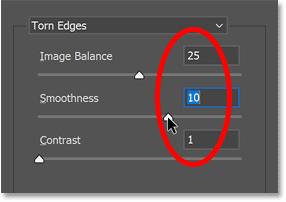
Os pontos agora devem ficar assim.
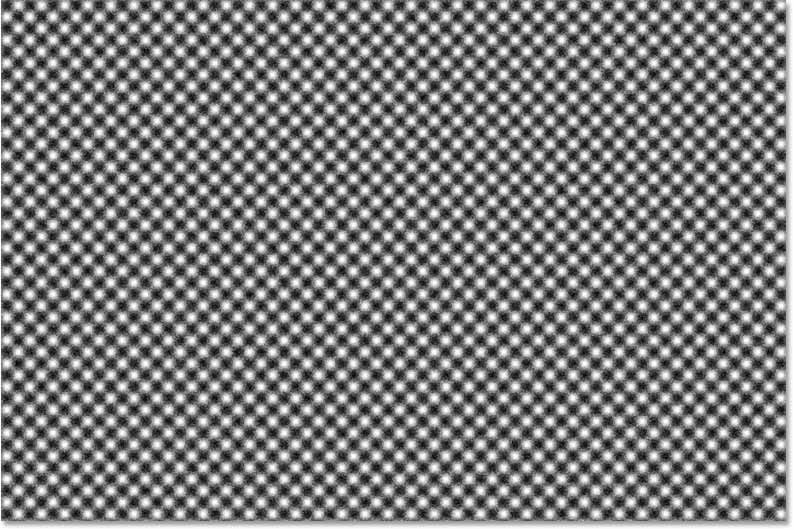
Etapa 9: aplicar filtros
Clique em OK para fechar a Galeria de Filtros e aplicar os dois filtros à imagem.
O documento é preenchido com pontos de meio-tom. Vamos mesclar os pontos com a próxima imagem.
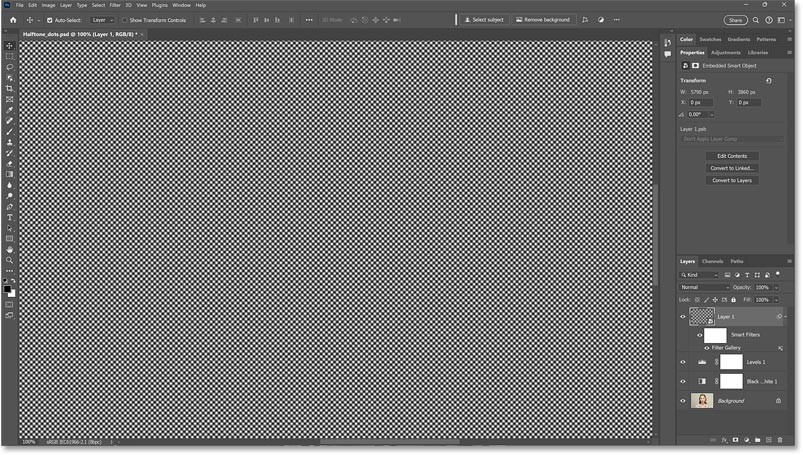
No painel Camadas , observe que a Galeria de Filtros foi aplicada à camada como um filtro inteligente. Isso ocorre porque convertemos a camada em um objeto inteligente antes de aplicar o filtro.
O benefício dos filtros inteligentes é poder voltar e editar as configurações. Faremos isso em um momento.
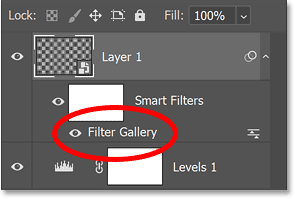
Etapa 10: altere o modo de mesclagem para Hard Mix
Para mesclar os pontos com a imagem, altere o modo de mesclagem da camada de Normal para Hard Mix.
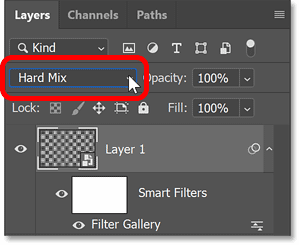
A imagem em preto e branco é exibida através de pontos de meio-tom, mas o efeito é muito forte.
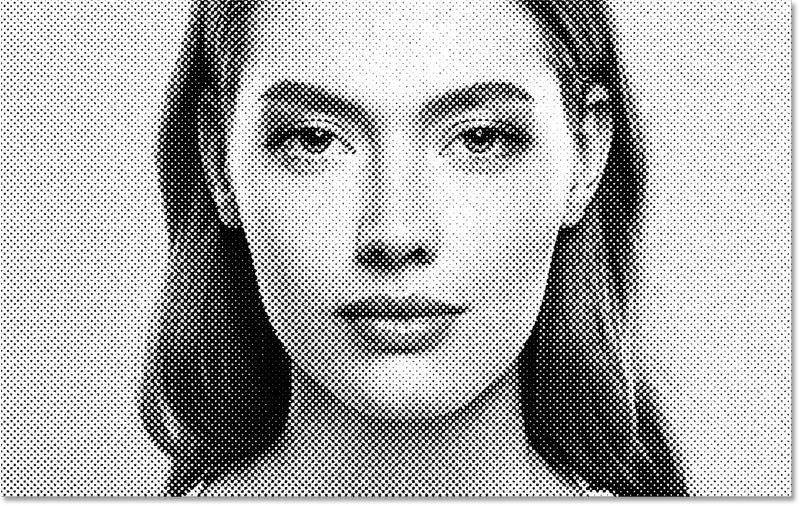
Etapa 11: Diminua o valor de preenchimento
Para reduzir o efeito, reduza o valor de Preenchimento da camada.
Hard Mix é um dos oito modos de mesclagem do Photoshop que se comportam de maneira diferente quando diminuímos o valor de Preenchimento em relação ao valor de Opacidade .
Portanto, reduza o valor de Preenchimento (não a Opacidade) até ficar satisfeito com o resultado. Por exemplo, será reduzido para 70%.
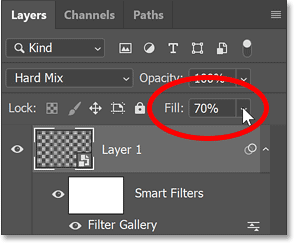
Isso desfoca os pontos nos realces e empurra o efeito mais para as sombras, mais próximo de um padrão de meio-tom real.
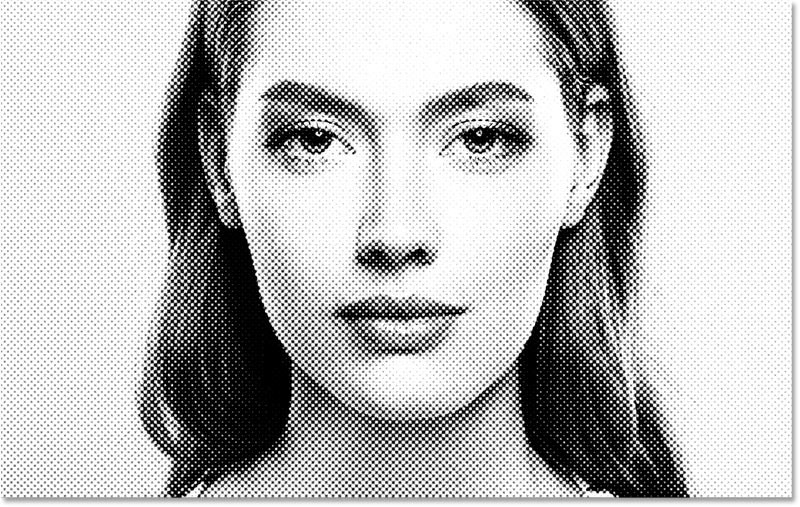
Etapa 12: ajuste o tamanho do ponto
Se você não estiver satisfeito com o tamanho dos pontos, você pode facilmente alterá-lo.
No painel Camadas , clique duas vezes na palavra Galeria de Filtros para reabri-la.
Clique com o botão direito do mouse na camada no painel Camadas.
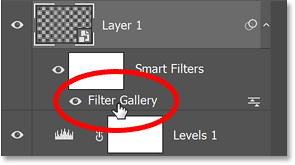
Na coluna direita da Galeria de Filtros, os dois filtros que adicionamos são exibidos empilhados um sobre o outro, semelhante a como as camadas são empilhadas no painel Camadas .
Selecione o filtro Padrão de meio-tom .
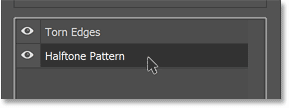
Em seguida, arraste o controle deslizante Tamanho para selecionar outro tamanho. Por exemplo, tornaria os pontos menores diminuindo o tamanho de 6 para 4.
Novamente, o valor necessário dependerá muito do tamanho da sua imagem.
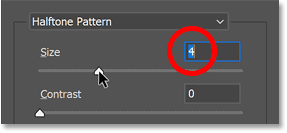
Depois de alterar o tamanho do ponto, talvez você também precise ajustar o valor de Suavidade . Então vamos selecionar o filtro Torn Edges novamente.

Como o tamanho do ponto foi reduzido, você terá que compensar aumentando a Suavidade de 10 para 11.
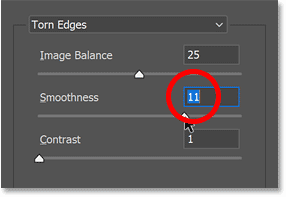
Clique em OK para fechar a Galeria de Filtros. Padrão de meio-tom atualizado com novas configurações e pontos mais finos.
Neste ponto, criamos um efeito de vinheta de meio-tom preto e branco e você pode parar por aqui.
Mas se você quiser adicionar cor ao efeito, siga os próximos passos.

Etapa 13: adicione uma camada de ajuste de cor sólida
Para adicionar cor ao padrão de meio-tom, usaremos uma camada de ajuste de cor sólida.
Certifique-se de que a camada de padrão de meio-tom (camada superior) esteja ativa no painel Camadas.
Em seguida, vá até o menu Camada na Barra de Menu, selecione Nova Camada de Preenchimento e depois Cor Sólida.
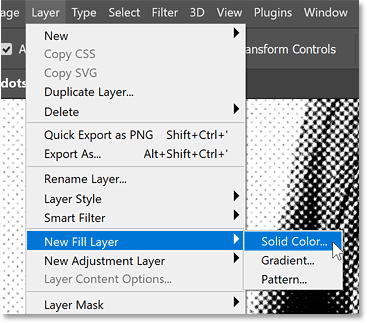
Etapa 14: defina o modo de mesclagem como Cor
Na caixa de diálogo Nova camada , altere o Modo (modo de mesclagem) de Normal para Cor. Em seguida, clique em OK.
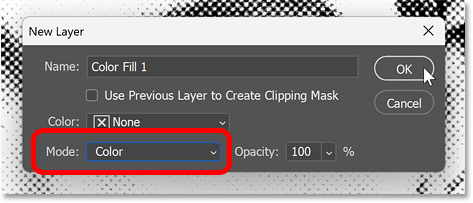
Etapa 15: Selecione uma cor no Seletor de cores
Selecione uma cor no Seletor de Cores do Photoshop.
Como definimos o modo de mesclagem como Cor na etapa anterior, você verá uma prévia ao vivo de como a cor ficará com o efeito.
Clique em OK para fechar o Seletor de cores quando terminar.

Etapa 16: Experimente o modo de mesclagem da tela
Para uma aparência diferente no efeito de cor, tente alterar o modo de mesclagem da camada de preenchimento de Cor para Tela.
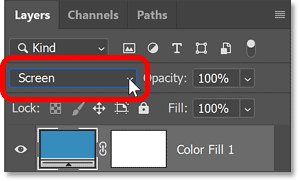
O modo de mesclagem de tela usa cores para clarear a imagem e criar um efeito de menor contraste, especialmente se você escolher uma cor brilhante no Seletor de cores.
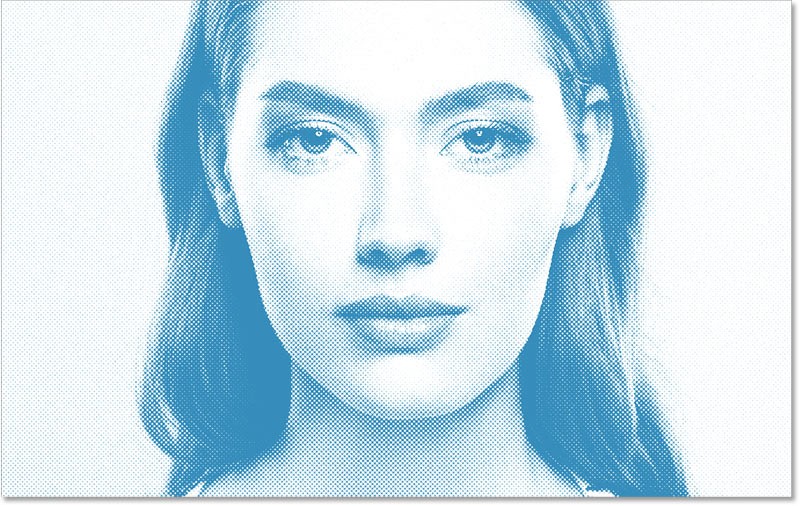
Se a cor estiver muito brilhante e o efeito parecer muito claro ou plano, clique duas vezes na amostra de cor da camada de preenchimento no painel Camadas.
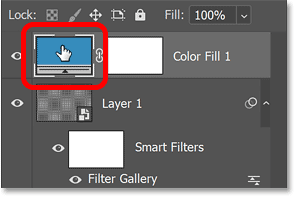
Em seguida, selecione a versão mais escura da cor no Seletor de cores.
Ou escolha uma cor completamente diferente, como o exemplo feito aqui.
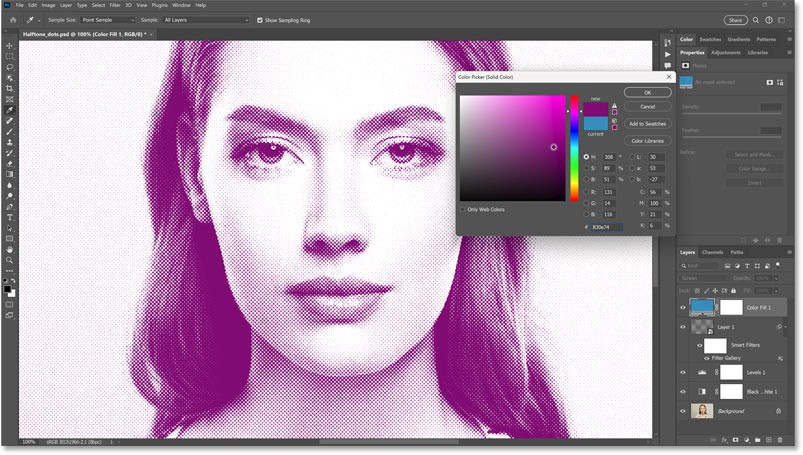
Clique em OK quando terminar para fechar o Seletor de cores.
E aqui está o resultado final.
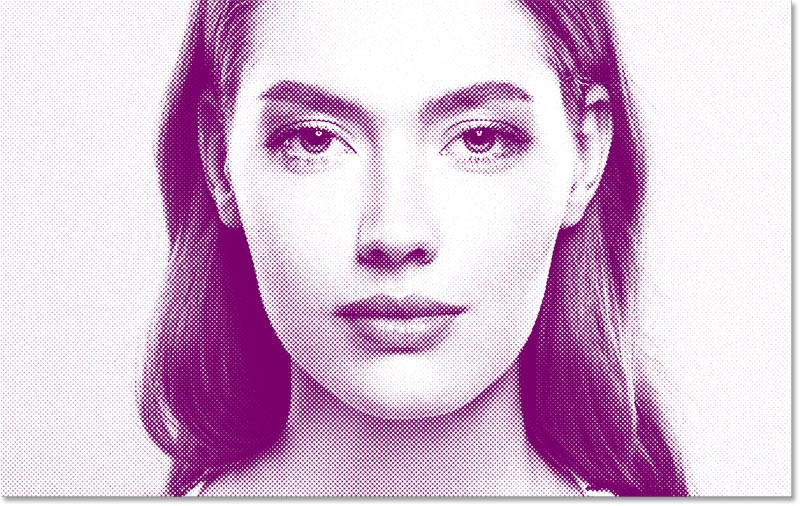
E é isso! É uma maneira fácil de criar um efeito de textura de pontos de meio-tom no Photoshop.
O Photoshop 2025 traz novas ferramentas de IA, seleções mais inteligentes e recursos que você nem sabia que precisava até agora.
Este tutorial mostrará uma maneira rápida e fácil de adicionar um efeito de cor monocromática a uma imagem usando o Adobe Photoshop.
Este tutorial mostrará como adicionar espaço na tela e sombra projetada à sua foto no Photoshop para criar uma borda de foto simples, mas elegante.
A ferramenta Desfoque de lente da Adobe facilita a revisão de suas fotos, adicionando profundidade e foco a elas.
Escondido no aplicativo, o Photoshop Actions é um recurso adorado da popular ferramenta de edição de fotos, criado para acelerar fluxos de trabalho sem a necessidade de IA.
O Lightroom e o Adobe Photoshop são duas das melhores ferramentas de edição de fotos, mas embora muitos profissionais usem os dois juntos, você só precisa do Lightroom se for um fotógrafo amador.
Este tutorial mostrará como criar um efeito Picture in Picture com o Adobe Photoshop tirando uma única foto e criando a ilusão de que há uma versão menor e cortada da mesma foto dentro dela.
O Generative Workspace é um dos principais recursos de IA anunciados no Adobe Max 2024. Ele será o novo lar para suas imagens e arquivos de IA Generativa.
Com o Preenchimento Generativo, desenvolvido pela IA Generativa da Adobe chamada Firefly, qualquer pessoa pode adicionar efeitos realistas de reflexo de água às suas fotos simplesmente desenhando uma seleção, digitando algumas palavras e clicando em um botão.
Este tutorial mostrará como copiar uma imagem e colá-la em uma seleção de outra imagem usando o comando Colar em no Adobe Photoshop.
Este tutorial mostrará como converter instantaneamente uma foto em preto e branco de alto contraste no Photoshop usando o Mapa de Gradiente.
Neste tutorial, veremos a maneira mais nova e fácil de esmaecer uma imagem para uma cor de fundo no Photoshop, que é usando Gradientes Dinâmicos.
A hesitação em relação à fonte é real. A ajuda está a apenas alguns cliques de distância, pois a Adobe tem um recurso de economia de tempo incorporado ao Photoshop. É o Navegador de Fontes!
A simplicidade do Canva faz dele uma ferramenta favorita de muitos. O Photoshop, por outro lado, não é para os fracos: ele tem muitos recursos e leva muito tempo para aprender.
A Adobe revelou uma nova ferramenta de IA que pode remover reflexos irritantes de suas fotos.
O que é firmware? Qual é a diferença entre Firmware e Software? Vamos descobrir com o WebTech360 neste artigo!
Imagine poder encontrar instantaneamente qualquer arquivo no seu computador com apenas algumas teclas! O Explorador de Arquivos oferece ferramentas de pesquisa poderosas que facilitam a localização de arquivos.
Se você tem uma casa inteligente, é provável que já use um assistente como Alexa, Google Assistant ou Siri. Mas esses assistentes domésticos populares usam IA para funcionar e, se sim, como?
Se você vir a mensagem "Ocorreu um problema ao redefinir o seu PC. Nenhuma alteração foi feita", "Não é possível redefinir o seu PC" ou "Ocorreu um problema ao atualizar o seu PC", você não conseguirá restaurar o seu PC para as configurações de fábrica.
O Apple Podcasts agora está disponível para ouvir em navegadores de desktop, incluindo Firefox, Chrome, Edge e Safari. Os usuários só precisam fazer login na sua conta Apple para ouvir podcasts e seguir os canais de podcast que gostam.
A Microsoft agora oferece recursos do Copilot com tecnologia de IA como parte das assinaturas existentes do Microsoft 365 Personal e Family, sem necessidade de complementos. Mas essas possibilidades não são ilimitadas: elas funcionam em um novo sistema chamado créditos de IA.
Você ganhará bilhetes de recrutamento, pedras de avanço, ouro e até personagens SSR 5 estrelas em Code Tien Len Alita.
Os Códigos de Peróxido dados aos jogadores são, na maioria, quantidades de Essência de Produto que são usadas com frequência no jogo.
Hack Spin Coin Master, Hack Coin Master Spins é o método que muitos jogadores de Coin Master usam quando querem obter um grande número de giros.
Se você limpou seu forno ou micro-ondas com detergente, você pode desodorizá-lo com ingredientes super baratos e super fáceis de encontrar em nosso artigo!
Após um período de uso, a máquina de lavar drenará água continuamente. Consulte este nosso artigo para descobrir a causa e como corrigi-la!
Quando o Windows exibe o erro “Você não tem permissão para salvar neste local”, isso impedirá que você salve os arquivos nas pastas desejadas.
Recentemente, além de lançar o Windows 11 Canary build 27788, a Microsoft também lançou uma nova atualização para o aplicativo Microsoft Store nos canais de teste do programa Windows Insiders.
Ao usar a TV a cabo, as pessoas geralmente passam mais tempo mudando de canal em busca de algo do que realmente aproveitando. Muitas pessoas pararam de usar o serviço de TV a cabo há anos e nunca se arrependeram dessa decisão.
Esse malware infecta pessoas que tentam evitar pagar pelo produto, rouba suas informações pessoais e transforma seus computadores em zumbis mineradores de criptomoedas.